The Beginning
华为nova3怎么卸载系统预置应用软件?华为nova3新机拿到手的时候发现里面已经预置了很多的应用,一般还用不着!小编为大家带来华为nova3怎么卸载删除应用软件的方法。
华为nova3怎么卸载系统预置应用软件?
1、在nova3的手机桌面上找到并点击打开【手机管家】
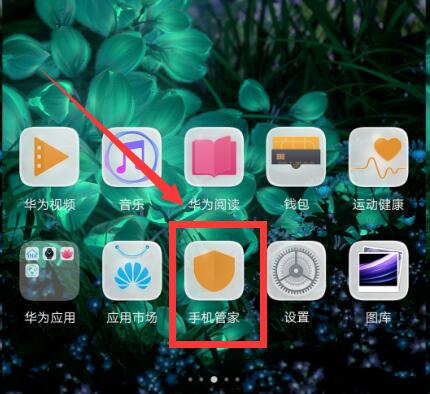
2、进入手机管家之后,点击打开【清理加速】,
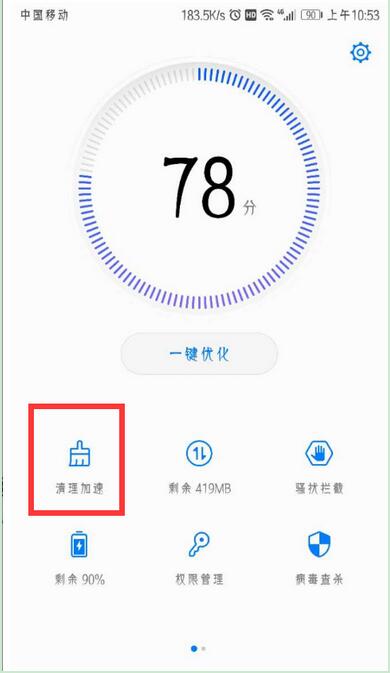
3、在清理加速页面,点击右上角的【空间管理】,
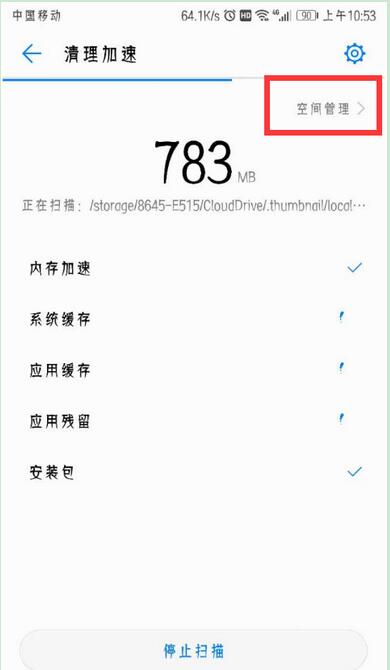
拥有帝国一切,皆有可能。欢迎访问phome.net
4、点击【不常用应用】可以删除手机上不常用的自己下载的第三方应用,我们点击打开【预置应用卸载】可以对手机自带的预置应用软件进行卸载,
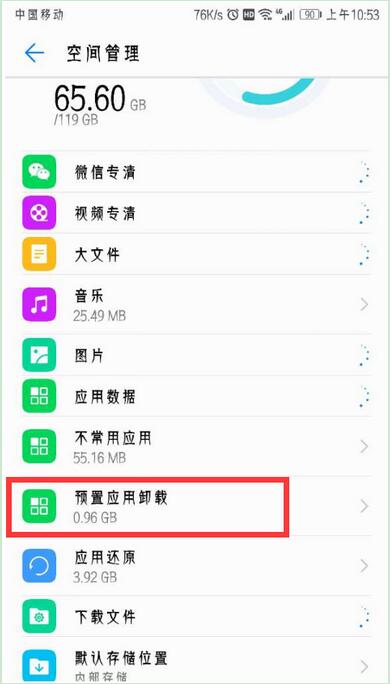
5、进入如下页面点击勾选需要卸载的系统应用,再点击下面的卸载,
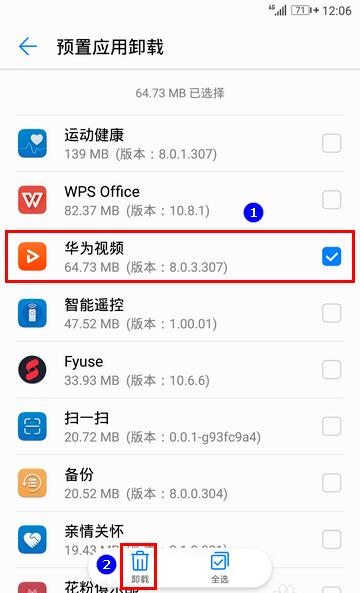
在弹出的提示中点击卸载即可彻底删除卸载该预装应用,不过只有少数几个预装应用支持完全彻底地卸载,不留任何残渣,比如便签,计算器等,而其他一些应用,只支持不完全卸载,仍能通过手机管家进行恢复。
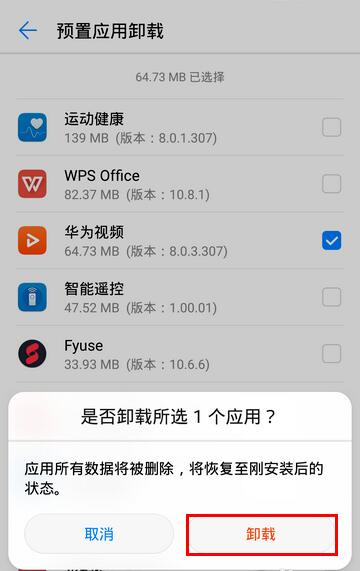
但是,大家可以放心,尽管是不完全卸载,和以前的恢复出厂时的版本还是不同的。经过实际测试,不完全卸载相对来说更“彻底干净”一些!
[华为nova3怎么换屏保]
[华为nova3怎么双开微信]
[华为nova3怎么打开定位服务]
THE END





